OSにIDE 2をインストールする方法を紹介します。
AUTHOR: Karl Söderby、LAST REVISION: 2024/02/09
Arduino IDE 2をダウンロードしインストールする
このチュートリアルでは、WindowsとMac、LinuxにArduino IED 2をダウンロードし、インストールする方法を紹介します。
Arduino Software pageから簡単にエディタをダウンロードできます。
必要なもの
- Windows - Windows10以降、64ビット
- Linux - 64ビット
- Mac OS X - Version 10.14: “Mojave"以降、64ビット
Arduino IDE 2
Arduino IDE 2は、オープンソースプロジェクトです。素晴らしい前身であるArduino IDE 1.xからの大きな前進で、UIは刷新され、ボード・ライブラリマネージャ―や、デバッガー、自動補完機能なども改善されています。
エディタをダウンロードする
Arduino IDE 2は、Arduino Software pageからダウンロードします。ここでは、利用できる他のエディタに関する情報も得ることができます。
インストール
Windows
Windowsで、Arduino IDE 2をインストールするには、ソフトウェアページからダウンロードしたファイルを実行するだけです。

インストールファイルを実行する
インストールガイドの指示に従ってください。インストールには数分かかります。
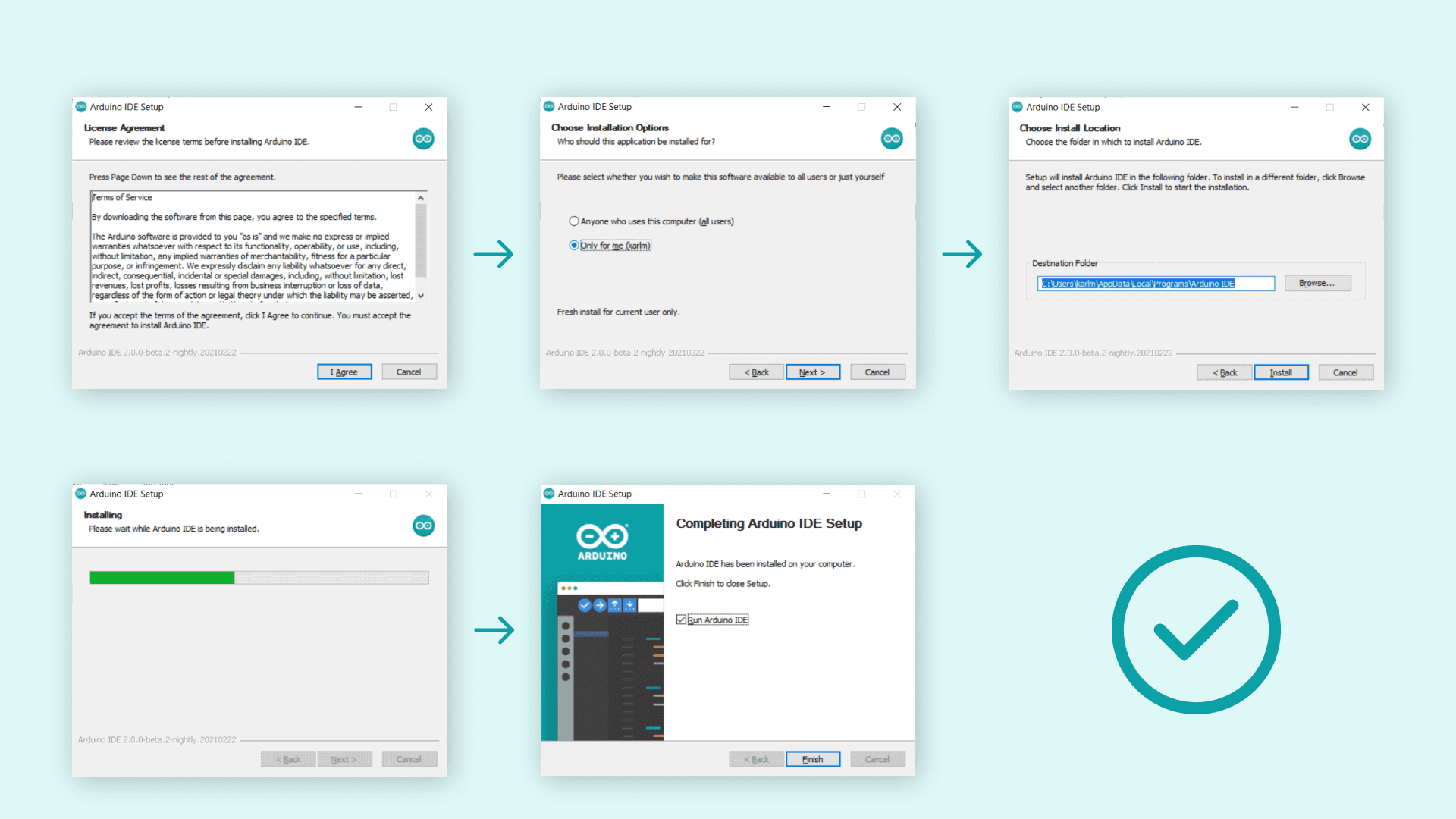
IDE 2のインストール方法
これで、Windows PCでArduino IDE 2を使うことができるようになります。
macOS
macOSで、Arduino IDE 2をインストールするには、ダウンロードしたファイルをアプリケーションフォルダにコピーするだけです。
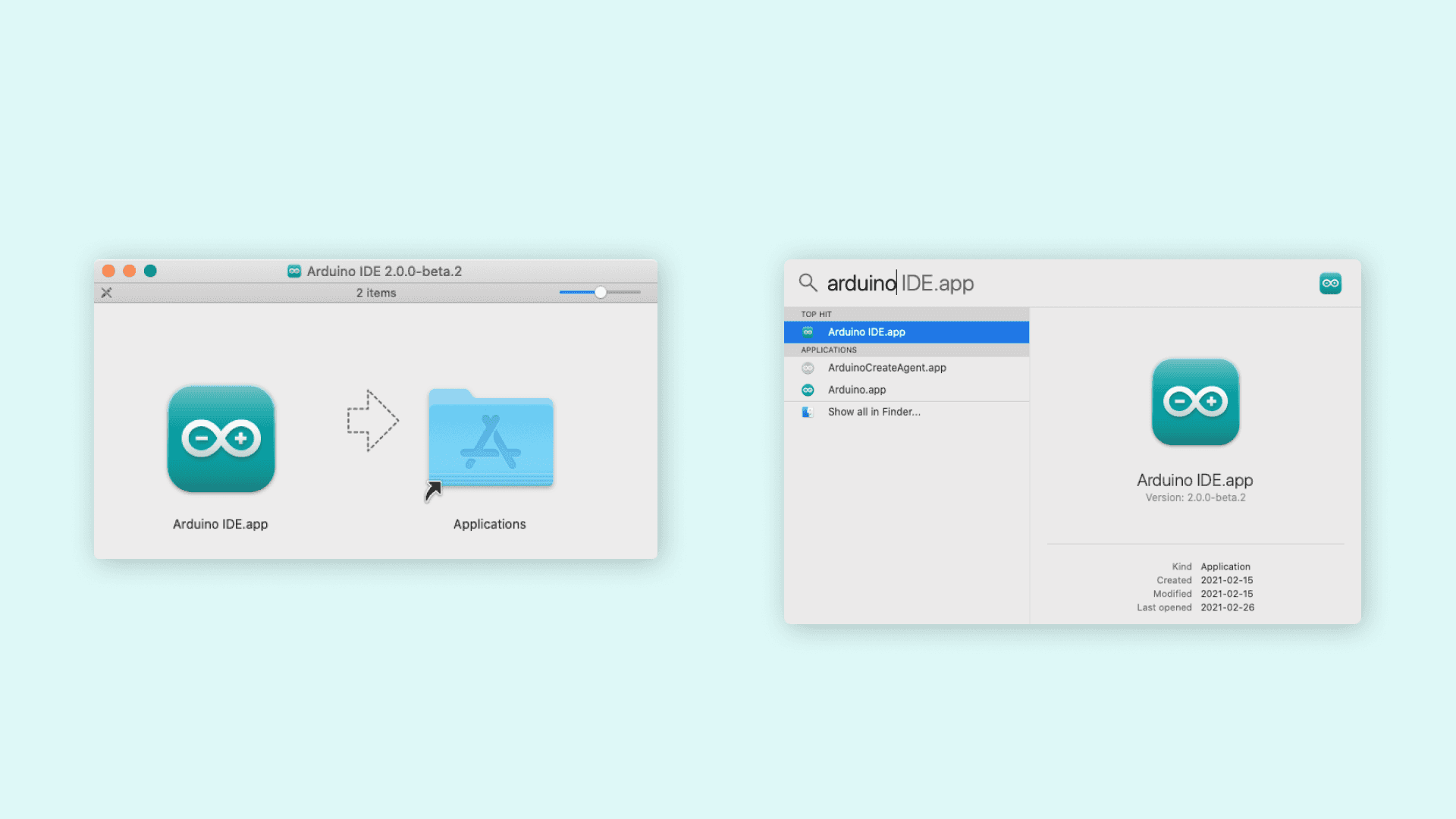
macOSでのインストール
これで、macOS PCでArduino IDE 2を使うことができるようになります。
Linux
Linuxで、Arduino IDE 2をインストールするには、まず、Arduino Software pageから、AppImage 64 bits (X86-64)をダウンロードします。
エディタを実行する前に、このファイルを実行形式ファイルに変換する必要があります。いかに手順を示します。
- ファイルを右クリックする
- Propertiesを選択する
- Permissionタブを選択する
- Allow executing file as programにチェックを入れる
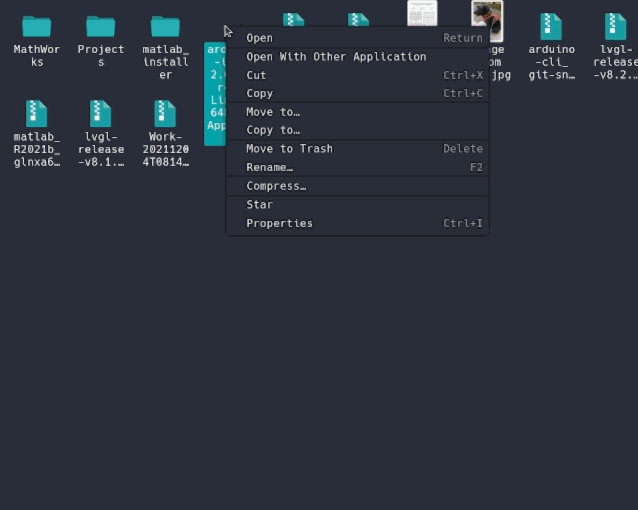
これで、Linuxマシンで、ファイルをダブルクリックすれば、Arduino IDE 2を使うことができるようになります。AppImageファイルを実行できない場合は、PCにFUSEがインストールされていることを確認してください。
Ubuntu(>=22.04)の場合、
|
|
Fedoraの場合、
|
|
ディストリビューションごとのFUSEのインストール方法は、ここを参照してください。
Arduino IDEが、シリアルポートにアクセスし、ボードにコードをアップロードできるようにするには、以下のルールを、/etc/udev/rules.d/99-arduino.rulesに追加してください。
|
|
オリジナルのページ
https://docs.arduino.cc/software/ide-v2/tutorials/getting-started/ide-v2-downloading-and-installing/
最終更新日
February 11, 2024